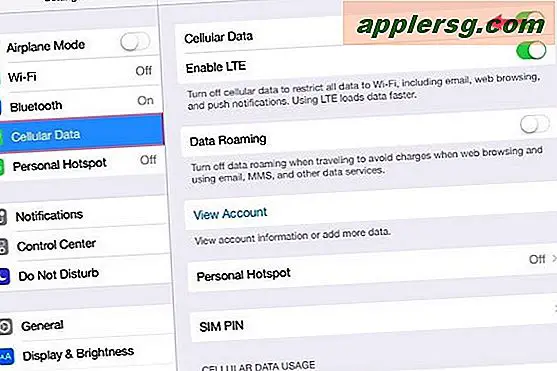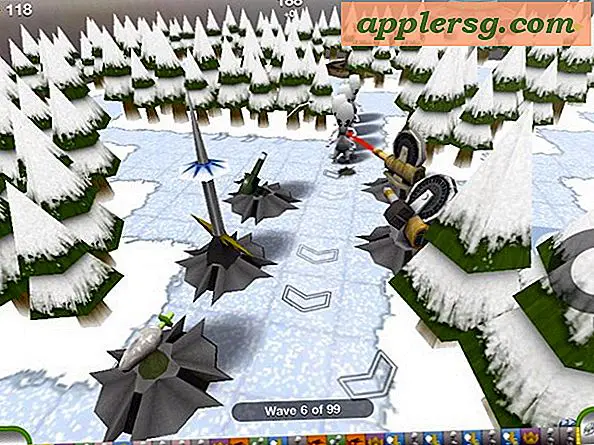Sådan deaktiveres versioner automatisk gemt i Mac OS X

Træt af Auto-Save gemmer du løbende filer i baggrunden? Erger versioner dig med det gemte tilstand af dit arbejde i hver enkelt applikation? For de fleste brugere er Auto-Save og Versions fremragende funktioner i Mac OS X, men nogle avancerede brugere er irriteret med de funktioner, der kom i Lion (og er her for at blive i Mountain Lion, Mavericks, Yosemite, El Capitan) . Hvis du falder ind i denne skare, er det her, hvordan du deaktiverer den automatiske filbesparelse og hele Versioning-systemet på en per-applikationsbasis.
Bemærk: De fleste brugere bør ikke deaktivere disse funktioner, de er virkelig nyttige og kan forhindre tab af data. Slukning af versionskontrol af filer i OS X anbefales kun til avancerede brugere, der ved, hvorfor de ønsker det.
Deaktivering af versioner og automatisk gemme pr. App i Mac OS X
Hvis du kender navnet på den app, du vil deaktivere automatisk gemme og versioner til, kan du som regel bare sætte navnet i standardkommandoen. Ikke alle apps bruger formatet "com.developer.AppName", men så vil du nok gerne dobbelttjekke, hvordan appen vises ved at bruge følgende kommando først:
defaults domains
Find plistens navn på appen fra den eksporterede liste, og tilslut den til følgende kommando. For eksempel deaktiveres dette automatisk gem og filversion til Preview:
defaults write com.apple.Preview ApplePersistence -bool no
Bemærk, at TextEdit og nogle andre sandboxede apps kræver en anden kommando:
defaults write com.apple.TextEdit AutosavingDelay -int 0
Nu, hvis du indtaster vinduet Versioner, bliver din auto-gemt liste tom, og der er ingen versioner, der skal gendannes til. Du vil nok bruge dette i kombination med deaktivering af fillåsning ellers vil du stadig ende med duplikatfilen.
Dette tip kommer fra et svar tråd på StackExchange, og det er blevet bekræftet at arbejde med mange standard og tredjeparts apps i OS X.
Tak for tippet Hans!